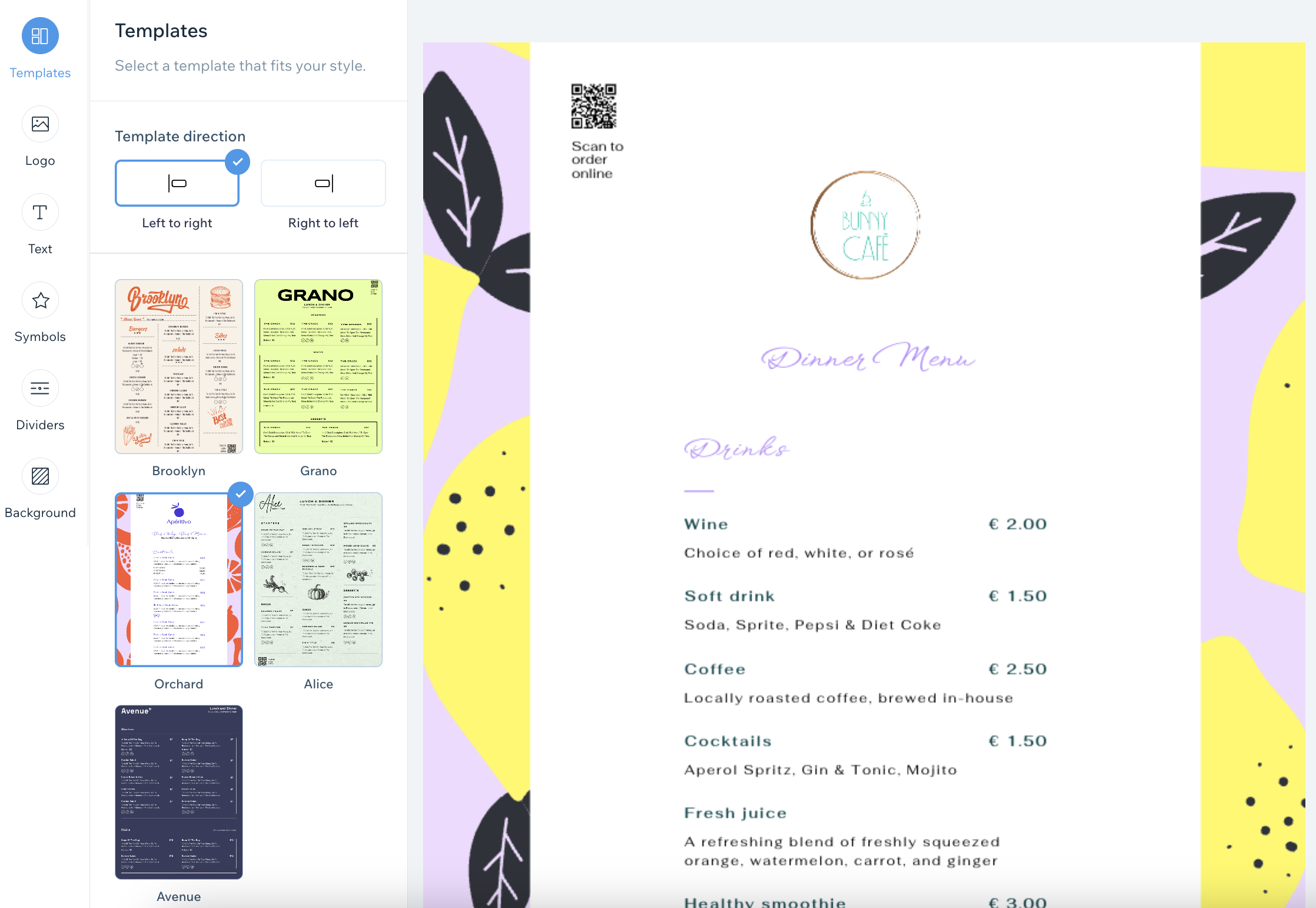Wix Restaurants: הדפסת התפריט
2 דקות
חשוב:
ודאו שמותקנת לכם ב-editor הגרסה העדכנית ביותר של אפליקציית Menus.
בחרו אחד מהטמפלייטים המעוצבים שלנו והתאימו תפריט ניתן להדפסה למסעדה שלכם. אתם יכולים לשנות את סגנון הפונט, הצבעים ולהוסיף את לוגו המסעדה שלכם.
בנוסף, אתם יכולים לכלול קוד QR שלקוחות יוכלו לסרוק כדי להזמין אונליין. כשתסיימו, הקליקו על Download Menu כדי לשמור את התפריט כקובץ PDF.
כדי לעצב ולהדפיס את התפריט:
- עברו אל Menus (New)" target="_blank") בדאשבורד של האתר.
- הקליקו על אייקון הפעולות הנוספות
 ליד התפריט הרלוונטי, ובחרו באפשרות Design print menu (עיצוב תפריט מודפס).
ליד התפריט הרלוונטי, ובחרו באפשרות Design print menu (עיצוב תפריט מודפס). - ערכו את התפריט להדפסה באמצעות אפשרויות העיצוב:
- Templates (טמפלייט): בחרו טמפלייט שמתאים למסעדה שלכם.
- Logo (לוגו): הוסיפו את לוגו המסעדה וקוד QR להזמנות אונליין:
- הקליקו על Upload (העלאה) כדי להעלות את לוגו המסעדה מהמחשב. אתם יכולים גם ללחוץ על Create a Logo (יצירת לוגו) כדי ליצור לוגו בעזרת Wix Logo Maker.
- הפעילו את מתג ההפעלה QR Code כדי לכלול בתפריט קוד QR הניתן לסריקה כך שהלקוחות יוכלו לסרוק אותו ולהזמין אונליין.
- Text (טקסט): עברו עם העכבר מעל סגנון הטקסט הרלוונטי והקליקו על Customize (עריכה ועיצוב) כדי להגדיר את סגנונות הטקסט בתפריט (התפריט, הקטגוריות והמנות):
- Dish description (תיאור המנה): הקליקו על מתג ההפעלה כדי להציג או להסתיר את תיאורי המנות בתפריט.
- Font (פונט): הקליקו על Change Font (שינוי הפונט) ובחרו פונט עבור התפריט.
- Text style (סגנון הטקסט): הקליקו להדגשה, הטיה או הוספת קו תחתון לטקסט.
- Alignment (יישור): בחרו אם ליישר את הטקסט לשמאל, למרכז או לימין.
- Text color (צבע הטקסט): בחרו צבע לטקסט או הקלידו קוד hex.
- Size (px): (גודל בפיקסלים): הגדירו את גודל הטקסט או גררו את הסליידר.
- Symbols (סמלים): בחרו קבוצת סמלים והגדירו את הצבעים שלהם.
- Dividers (קווים מפרידים): השתמשו בקווים כדי להפריד בין קטגוריות התפריט.
- Background (רקע): בחרו צבע רקע לתפריט. אתם יכולים גם להקליד קוד hex.
- הקליקו על Download Menu כדי להוריד את התפריט בפורמט PDF.